GPS는 장소를 찾고 방향을 찾는 데 도움이 되는 좋은 도구가 될 수 있으며 iPhone GPS가 작동하지 않으면 큰 문제가 될 수 있습니다.
iPhone GPS 문제가 이전보다 훨씬 자주 발생한다고 하며, 이 질문에 대해 혼란스러워하고 최선의 해결 방법을 찾는 사용자가 많습니다.
다행스럽게도 여기에 가장 좋은 5가지 수정 방법이 나와 있습니다. iPhone GPS가 작동하지 않습니다 iPhone 17/16/15/14/13/12/11 등.

- 1 부 : iPhone GPS가 작동하지 않는 몇 가지 이유
- 2 부 : iPhone GPS가 작동하지 않는 문제를 해결하는 기본 방법
- 3 부 : iPhone에서 작동하지 않는 GPS를 수정하는 전문적인 방법
파트 1: iPhone GPS가 작동하지 않는 몇 가지 이유
솔직히 말해서 iPhone GPS가 작동하지 않는 데는 여러 가지 이유가 있습니다. iPhone GPS 문제를 해결하기 전에 작동하지 않는 이유를 알아야 합니다. 다음은 iPhone GPS 문제를 일으킬 수 있는 주요 원인입니다.
- 1. GPS 신호가 없거나 신호가 불량합니다.
- 2. 네트워크 연결이 없거나 불량합니다.
- 3. GPS 앱 또는 iOS의 잘못된 업데이트.
- 4. iPhone의 GPS 칩이 손상되거나 제대로 작동하지 않는 것과 같은 하드웨어 결함.
하드웨어 손상은 GPS 문제의 최악의 원인이며 집에서 스스로 해결할 수 없습니다. 다른 이유로 GPS 문제가 발생한 경우 다음 방법을 시도해 볼 수 있습니다.
파트 2: iPhone GPS가 작동하지 않는 문제를 해결하는 기본 방법
웨이 1: 신호가 좋은지 아닌지 확인
많은 iPhone 사용자는 "내 iPhone GPS가 작동하지 않습니다."라는 질문을 합니다. 사실 아이폰 신호가 좋은지 아닌지 확인하기 위해 무시하는 경우가 대부분입니다. 신호는 정확한 위치를 결정하는 데 중요한 역할을 하며 나쁜 신호는 iPhone GPS가 작동하지 않는 가장 일반적인 이유입니다.
무선 신호가 약하거나 도달할 수 없는 장소에 있는 경우 iPhone GPS가 작동하지 않을 수 있습니다. 신호가 좋은 지역을 찾으십시오. iPhone GPS가 여전히 작동하지 않으면 계속 읽고 다른 방법을 시도하십시오.

웨이 2: 위치 서비스 확인
iPhone GPS가 작동하지 않을 때 걱정하지 마십시오. 때로는 쉽게 해결할 수 있습니다. 이러한 문제가 발생하면 위치 서비스를 껐다가 몇 분 후에 다시 켜서 해결할 수 있습니다.
설정 앱을 연 다음 개인 정보 > 위치 서비스를 탭하면 다음으로 위치 서비스를 껐다가 켤 수 있습니다. 이렇게 하면 GPS 연결을 방해하고 작동을 멈출 수 있는 버그를 제거할 수 있습니다.
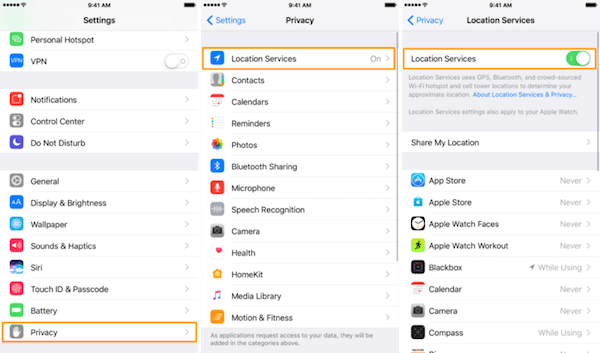
웨이 3: 위치 및 네트워크 재설정
여전히 GPS를 사용할 수 없다면 iPhone 위치 또는 네트워크 정보에 문제가 있을 수 있습니다. 이 오류는 설명하기 복잡하고 기술적일 수 있지만 해결하기는 쉽습니다.
에 위치 및 네트워크 설정 재설정, 설정 앱으로 이동한 다음 일반 > 재설정을 탭하고 다음으로 네트워크 설정 재설정 또는 위치 및 개인정보 재설정을 탭합니다.
일부 설정을 재설정할 때마다 요청을 확인하기 위해 암호를 입력해야 합니다. 그러나이 재설정을 완료하면 모든 Wi-Fi 연결을 수동으로 다시 연결해야 합니다.
따라서 네트워크를 재설정하기 전에 Wi-Fi의 비밀번호를 기억하십시오.
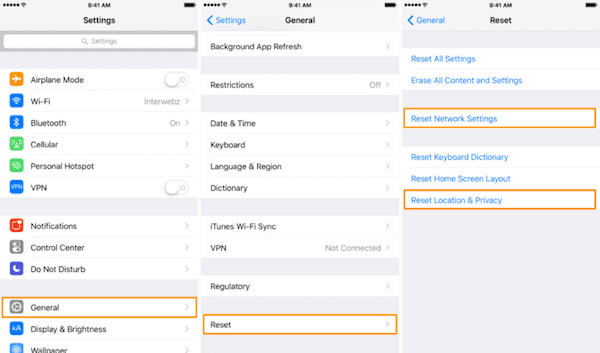
웨이 4: iPhone을 다시 시작하십시오.
아이폰 재시동 일부 iPhone 소프트웨어 문제를 해결할 수 있습니다.
iPhone 6s/6s Plus/6/6 Plus 이하인 경우 전원 버튼과 홈 버튼을 동시에 길게 눌러 iPhone을 다시 시작할 수 있습니다. 그리고 화면에 Apple 로고가 나타날 때까지 약 10초 동안 계속 누르고 있어야 합니다. 두 버튼에서 손을 떼고 GPS를 다시 시도하십시오.
iPhone 7/7 Plus를 사용하는 경우 볼륨 작게와 전원 버튼을 동시에 길게 눌러야 합니다.
iPhone 8/8 Plus 및 이후 모델의 경우 볼륨 크게 버튼을 눌렀다가 빠르게 놓은 다음 볼륨 작게 버튼을 눌렀다가 빠르게 놓습니다. 그런 다음 Apple 로고가 나타날 때까지 전원 버튼을 길게 누릅니다.
여전히 iPhone에서 GPS를 사용하지 못하는 경우 iPhone GPS가 작동하지 않는 문제를 해결하는 데 도움이 되는 타사 도구가 필요할 수 있습니다.

파트 3: iPhone에서 작동하지 않는 GPS를 수정하는 전문적인 방법
모든 기본 방법으로 iPhone GPS가 작동하지 않는 문제를 해결하는 데 도움이 되지 않거나 전문적인 방법으로 직접 해결하려는 경우 다음과 같은 최고의 소프트웨어를 권장합니다. iOS 시스템 복구 당신에게.
이러한 훌륭한 소프트웨어를 사용하면 iPhone 17/16/15/14/13/12/11, iPad, iPod 등 모든 iOS 기기를 정상으로 복구할 수 있습니다.
iOS 26 이하와 호환됩니다.
또한 데이터 손실 없이 시스템 문제를 직접 복구할 수 있는 쉽고 안전한 방법을 제공합니다.
복구 모드, 애플 로고, 블랙 스크린, 루프 재시작 등 모든 종류의 오류로부터 iOS 시스템을 수정할 수 있습니다. Windows 및 Mac 사용자 모두 이 완벽한 소프트웨어를 즐길 수 있습니다. 다음은 iPhone GPS가 작동하지 않는 문제를 해결하는 데 사용할 수 있는 자세한 단계입니다.
1단계. iOS 데이터 복구 다운로드
iPhone GPS가 작동하지 않는 문제를 해결하려면 공식 웹 사이트에서 iOS 데이터 복구를 다운로드한 다음 컴퓨터에 설치해야 합니다.
2단계. iOS 데이터 복구 실행
컴퓨터에서 iOS 데이터 복구를 실행한 다음 "iOS 데이터 복구"를 선택하여 인터페이스로 들어갑니다. 그런 다음 USB 케이블을 통해 iPhone을 컴퓨터에 연결합니다. 가이드를 읽은 후 "시작" 버튼을 클릭해야 합니다.

3단계. iPhone을 복구 모드로 전환
"질문" 버튼을 클릭하고 안내에 따라 iPhone을 복구 모드로 전환하거나 DFU 모드. 그런 다음 장치 범주, 유형 등과 같은 올바른 iOS 모델을 선택할 수 있습니다. 그런 다음 "다운로드"를 클릭하여 펌웨어를 다운로드해야 합니다.

4단계. iPhone GPS가 작동하지 않는 문제 수정
플러그인 소프트웨어가 다운로드되면 이 소프트웨어는 iPhone이 자동으로 작동하지 않는 문제를 해결합니다. 이제 iPhone을 정상으로 되돌립니다.

놓치지 마세요 : 4 iPhone Red Screen of Death를 수정하는 가장 좋은 방법
결론
이 글에서는 iPhone 5/4/17/16/15/14/13 GPS가 작동하지 않을 때 해결하는 12가지 기본 방법과 전문적인 방법을 포함한 11가지 최고의 방법을 추천합니다. 이러한 모든 방법이 이처럼 성가신 문제에 직면했을 때 도움이 될 수 있습니다. 이 글에서 도움이 되는 정보를 얻고 다음번에 GPS가 작동하지 않을 때 이 문제를 쉽게 해결할 수 있기를 바랍니다.




